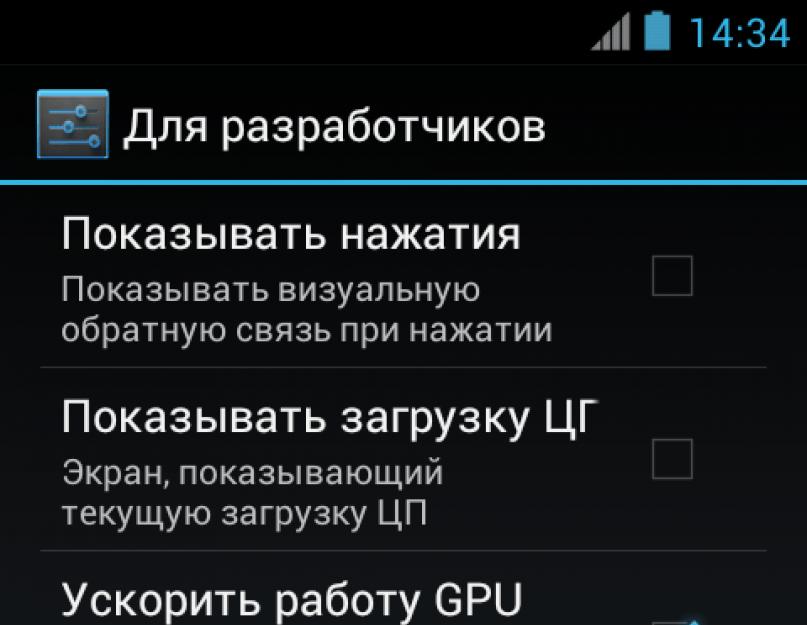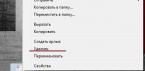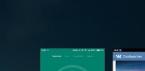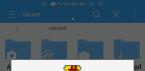Многие владельцы Android-гаджетов сталкиваются с проблемой медленной работы устройства и его .
Как ускорить свой планшет или смартфон? Мы дадим несколько полезных и реально помогающих советов, но сначала стоит сделать небольшое введение. Android – операционная система, почти такая же, как привычный Windows. У нее есть фоновые процессы, приложения, оперативная и внутренняя память, процессоры. Эти факторы в разной степени влияет на скорость работы смартфона или планшета. Поэтому вопрос об ускорении работы Android решается комплексным путем.
Для начала давайте ускорять гаджет своими силами.
Режим энергосбережения
Самый простой способ ускорить работу Android – поставить режим электропитания/энергосбережения «Производительность» или «Отключено». Точная формулировка зависит от версии прошивки и устройства. Это может заметно повысить скорость системы, однако немного нагрузит аккумулятор, из-за чего он станет . Хотя вряд ли разница будет сильно ощутима.
Ускорение GPU
У любого девайса на Android в настройках есть раздел «Для разработчиков». Он иногда скрыт от кривых рук посторонних глаз, поэтому его нужно разблокировать. Зайдите в «Настройки» — «О телефоне» и несколько раз кликните по пункту «Номер сборки». Теперь перейдите в новый раздел настроек и поставьте галочку напротив пункта «Ускорить работу GPU». Если вы его не обнаружите, значит данная функция работает автоматически, шаг можно пропустить.

Отключение анимации
Анимация при открытии окон и переходах может негативно сказаться на скорости работы смартфона, особенно бюджетного. Визуально смотрится приятно, но гораздо важнее быстродействие.
Зайдите в настройки для разработчиков и найдите два меню: «Окно: масштаб» и «Переход: масштаб». В обоих отключите анимацию.


Установка и хранение приложений
Здесь есть несколько банальных, но очень важных советов:
- Устанавливайте и храните в памяти только те программы и игры, которые используете регулярно.
- По возможности старайтесь устанавливать легкие приложения, которые не требовательны к системным ресурсам.
- Безжалостно удаляйте игры и программы, которыми не пользуетесь.
Важно понимать, что забитая физическая память – одна из причин нестабильной работы устройства. , удалив ненужные приложения и игры.
Рабочий стол, виджеты, живые обои.
Три показателя внесены в один подзаголовок не случайно. Важно держать рабочий стол в порядке, не нагромождать его иконками, виджетами и распрекрасными живыми обоями. Это, конечно, красиво, но быстродействие требует жертв.
Автозапуск и фоновые процессы
Как только вы включаете смартфон или планшет, на нем автоматически запускаются различные службы и фоновые приложения. Очень часто в этом списке встречаются совершенно ненужные и лишние программы, которыми вы не пользуетесь. Их необходимо отключить:
- Зайдите в Настройки — Приложения — Работающие.
- Отключите те программы и игры, которые не нужны. ВАЖНО: нельзя трогать системные службы вроде Сервисов Google, Настроек и т.д.


Отключение синхронизации аккаунтов
К любому смартфону или планшету, работающему на Android, можно подключить несколько аккаунтов: Gmail, VK, Twitter и прочие. Они автоматически синхронизируются с устройством, при этом потребляя ресурсы системы и интернет.
Зайдите в «Настройки» — «Аккаунты и синхронизация» и отключите синхронизацию с теми профилями, которые не нужны.

Автообновление приложений
По умолчанию наш любимый маркет Google Play автоматически обновляет все установленные игры и программы. Разумеется, это может стать причиной торможений системы, поэтому эту функцию также рекомендуется отключить. Об этом более подробно рассказано в специальной .


На этом базовые возможности для «разгона» Android закончились – пора обратиться к сторонним программам и методам.
Специальные приложения
В магазине приложений есть несколько достойных программ, предназначенных для ускорения смартфонов. Самая популярная и признанная – DU Speed Booster (Cleaner).
Если по какой-то причине утилита вам не понравится (хотя это маловероятно), можно найти .
Очистка системы от мусора
Операционной системе «Зеленого Робота» свойственно засоряться файлами кэша, куками, историей скачиваний и посещенных в браузере страниц. Память занимает, значит замедляет работу. Для комплексной очистки системы от мусора и ненужных временных файлов рекомендуем использоваться .
Также ускорению телефона помогут программы для оптимизации работы батареи. Все взаимосвязано. Отличным решением будет Battery Doctor, о котором мы .
Эти программы автоматически сканируют системы на наличие лишних процессов и данных и с нашего согласия удаляют файлы, папки и прочий мусор. Таким образом освобождается и физическая память, и оперативная, а также разгружается процессор.
Карта памяти
У большинства владельцев смартфонов установлена карта памяти, которая необходима для хранения фотографий, видеороликов, приложений и прочих файлов. Но она также может быть причиной подтормаживания гаджета. Это связано с тем, что карты памяти могут быть либо медленными, либо устаревшими.

Карты MicroSD имеют специальные обозначения (2, 4, 6, 10), отвечающие на скорость обмена информацией. Чем это число выше, тем лучше. Возрастные карты и те, что поставляются в комплектах с девайсами, как правило, относятся к типу 6 и ниже. Это может быть одной из причин медленной работы Андроида. Рекомендуется заменить карту на новую с показателям выше 6. Подробно о выборе флешки можно .
Прошивка
Если ничего не помогает, то остается единственный выход – перепрошивка на кастомы, наиболее популярным из которых является .

Кастомные прошивки имеют ряд преимуществ по сравнению со стоковыми:
- Отсутствие ненужных предустановленных приложений, замедляющих работу системы и засоряющих оперативную память. Как результат, устройство работает стабильно.
- Богатый функционал (возможность повышения и понижения частоты процессора для экономии заряда и т.д).
- Своевременные обновления системы (особенно полезно для устройств, которые больше не поддерживаются производителем). С каждым новым обновлением разработчики исправляют ошибки и добавляют именно то, что нужно пользователям, так как в большинстве случаев ведут обсуждения на форумах.
Есть и недостатки:
- Перепрошивка смартфона несет за собой потерю гарантии и иногда возможность превращения в «кирпич».
- Неофициальные прошивки иногда имеют некоторые недоработки (например, если телефон имеет две карточки, то они могут отображаться неверно).
Технологии
Так же, как и компьютеры, смартфоны со временем начинают тормозить.
Но есть несколько нехитрых способов, как можно увеличить скорость работы вашего iOS или Android устройства.
Вот эти простые советы:
Как ускорить смартфон
1. Обновляйте вашу операционную систему.

Если ваш смартфон работает медленнее, чем раньше, то, возможно, операционная система, которая на нем стоит, не последней версии. Более новые версии iOS или Android позволят вашему смартфоны улучшить свои показатели в плане быстрой работы.
Но перед обновлением стоит подключить телефон к WiFi и сохранить все данные. Кроме этого, убедитесь, что ваш смартфон поддерживает новую версию операционной системы, так как слишком старые аппараты, а также ультрабюджетные смартфоны, не могут быть оптимизированы.
Для iPhone
"Настройки" (Settings) – "Общие" (General) – "Обновление системы" (Software Update).

Для устройств на Android
"Настройки" (Settings) – "О телефоне" (About Phone) – "Обновление системы" (System Updates) или "Software Updates", чтобы проверить наличие обновлений.
2. Отключите или ограничьте анимацию в телефоне.
Анимация окон на телефоне (когда переходишь с одного экрана на другой или с одного приложения на другое), конечно, выглядит красиво и эффектно, но эти детали могут замедлить работу смартфона, так как нуждаются в дополнительных системных ресурсах.
Для устройств на Android:


Вариант 1: "Настройки" – "Экран" – "Анимация", после чего выбираем "Без анимации".
Вариант 2: "Настройки" – "Для разработчиков", найдите пункты, которые отвечают за анимацию и выберите "Отключение анимации" или "Без анимации".
Для устройств на iOS:

"Настройки" - "Основные" – "Универсальный доступ" – "Уменьшение движения". После этого попробуйте включить или закрыть любое приложение и далее перейти в панель многозадачности. Анимация не отключилась, но стала другой.
3. Старайтесь устанавливать только самые необходимые приложения.

В магазинах приложений можно найти огромное количество всяких программ и инструментов, и кажется, что многие из них вам нужны. Но стоит подумать, стоит ли вам устанавливать то или иное приложение, и будете ли вы им действительно часто пользоваться.
Любое приложение использует ресурсы вашего смартфона, и чем их меньше, тем быстрее работает ваше устройство.
Как ускорить телефон
4. Избавьтесь от неиспользуемых приложений.


Удалите приложения, которые вам не нужны, или которыми вы редко пользуетесь. Это можно сделать, открыв список приложений. Любое приложение можно восстановить, если вы все-таки решили его вернуть. Программы и игры занимают память устройства, поэтому, чем их меньше, тем устройство работает быстрее.
5. Избавьтесь от виджетов на экране вашего смартфона.

Программы, которые вы устанавливаете на домашний экран, может и полезны, но они могут серьезно тормозить ваш телефон. Многие виджеты регулярно включаются в фоновом режиме в поисках новой информации или обновлений. Если вам не сильно важен тот или иной виджет на домашнем экране телефона – просто удалите его.
6. Не используйте "Живые обои".

Это красивая функция, но, так же как и виджеты на экране смартфона, она поглощает не только оперативную память устройства, но и его батарею. Со временем "живые обои" начнут серьезно тормозить ваш смартфон. Также стоит воздержаться от использования ярких, разноцветных картинок на экране – в идеале экран должен быть черным.
Как ускорить смартфон на Андроиде
7. Отключите автозапуск ненужных программ.

Для Android: "Настройки" – "Приложения" – "Работающие службы" или "Настройки" – "Управление приложениями" – "Работающие". Посмотрите, какие программы вы бы не хотели, чтобы автоматически запускались – остановите их и перезагрузите телефон. Для остановки разных служб на телефоне можете использовать один из менеджеров процессов в магазине приложений.
После отключения автозапуска ненужных программ общая производительность вашего смартфона увеличится.
8. Автоматически очищайте ваши мессенджеры спустя 30 дней.

Большинство пользователей смартфонов даже не задумываются об очистке мусора в различных приложениях для обмена сообщениями. Если у вас скапливается более 1 гигабайта текстовых сообщений, которые замедляют работу телефона, то стоит задуматься об очистке мессенджера.

К счастью для владельцев iPhone в приложении iMessage можно включить функцию очистки сообщений каждые 30 дней ("Настройки" (Settings) – "Сообщения" (Messages) – "Сохранять сообщения" (Keep Messages)). Но если вы хотите сохранить все сообщения, то их лучше хранить в архивированном виде в облаке (iCloud).
В устройствах на базе Android придется удалять сообщения вручную. Однако есть функция в настройках телефона, которая позволяет избавляться от старых сообщений, когда в телефоне остается мало места.
9. Отключите автоматическое обновление приложений.

Для устройств на Android
В Google Play есть механизм, который автоматически проверяет версии установленных приложений. Если он находит более новую версию, то автоматически (в фоновом режиме) обновляет то или иное приложение до новой версии. Такая служба обновления нуждается в части ресурсов оперативной памяти.
Автообновление можно отключить и обновлять все или определенные приложение вручную. Чтобы это сделать нужно: зайти в Google Play – "Настройки" и убрать галочку с "Уведомления" и "Обновлять автоматически".
Для устройств на iOS
"Настройки" - "Основные" – "Обновление контента".

После этого вы увидите все приложения, которые обновляются в фоновом режиме. Просмотрите список приложений и отключите те программы, которые вам не нужны. Такой шаг не только ускорит работу телефона, но сэкономит немного заряда батареи.
Как ускорить работу смартфона
10. Отключение GPS и геолокации.
Для устройств на iOS

Есть приложения, которые могут работать, только если непрерывно отслеживают местоположение владельца телефона, даже когда тот их не использует. Они могут сильно тормозить смартфон, и чтобы их отключить, зайдите в "Настройки" – "Конфиденциальность" – "Службы геолокации". Так вы откроете список всех приложений, которые связанны с датчиками определения местоположения. В нужных приложениях активируйте опцию "При использовании" или "Никогда".
Для устройств наAndroid

Если вы не хотите использовать телефон как навигатор, то лучше отключить GPS. Для этого нужно зайти в "Настройки" – "Координаты" (или "Местоположение") и снять галочки со всех пунктов.

Чтобы увеличить скорость работы iPhone, можно также сделать жесткую перезагрузку (hard reset) аппарата. Такая перезагрузка избавляет телефон от временных и кэшированных файлов. Чтобы запустить такую перезагрузку следует нажать и удерживать некоторое время кнопку Home (пока не появиться логотип Apple). На моделях iPhone 7 и iPhone 7 Plus для этого используется кнопка громкости.
Как ускорить телефон на Андроиде и iOS
12. Менеджер задач.
В каждом смартфоне можно найти встроенный Менеджер задач, который позволяет закрыть любые работающие приложения, ненужные вам в тот момент. Закрытие приложения означает, что его выгружают из оперативной памяти, а значит, смартфон будет работать быстрее. Но вы можете скачать отдельный Менеджер задач, созданный сторонним разработчиком.
13. Очищение кэша приложений и браузера.
Для устройств на Android

Чтобы очистить кэш зайдите в "Настройки" – "Приложения" – "Управление приложениями". После того, как вы нажали на приложение, зайдите в его свойства и найдите "Очистить кэш". Таким образов вы избавляетесь от устаревших данных, что в свою очередь ускоряет работу приложений.

В Google Play есть большое количество менеджеров задач, с помощью которых вы сможете управлять своими приложениями, отключать неиспользуемые программы и очищать кэш. Можете скачать приложение Clean Master – оно удобно, так как в нем есть русский язык, оно понятно и оно может выполнять множество разных функций, прямо как швейцарский нож.
Для устройств на iOS
В iPhone нет функции очистки кеша в определенных программах, а значит, лучше будет скачать и установить стороннее приложение. Отличным вариантом является приложение Battery Doctor (доступное также и в Google Play), которое, кстати, бесплатное. Загрузив и установив данное приложение, откройте на экране смартфона пиктограмму и можете заняться уборкой.

Зайдите во вкладку, в которой содержится кеш, и подтвердите удаление. Стоит также отметить, что Battery Doctor позволяет вам войти в память смартфона, и вы можете следить за тем, как заполняется свободное пространство. Кроме этого, вы можете удалять приложения, которые давно не использовали.
Не стоит слишком часто запускать данное приложение, так как iOS само способно справляться с большинством активных процессов.
Как ускорить работу телефона
14. Сделайте полную перезагрузку до заводских настроек.
Если вы перепробовали все методы, и ничего не дало существенных результатов, придется вернуть аппарат к заводским настройкам. Это позволит телефону вернуться в первоначальное состояние (когда его выпустили с завода). Но знайте, что такая перезагрузка сотрет все данные с телефона, поэтому заранее сохраните все фотографии, музыку, контакты, приложения и важные файлы. Но такой способ также избавит телефон от лишнего мусора.
Для устройств наiOS

"Настройки" (Settings) – "Общие" (General) – "Сброс настроек" (Reset). Нажмите "Стереть все содержание и настройки" (Erase All Content and Settings) и подтвердите свой пароль. Также можно сбросить настройки до заводских через iTunes: "Настройки" – "Основные" – пролистайте до вкладки "Сброс". Далее либо "Сбросить настройки" (удаление всех данных, кроме файлов), либо "Сбросить контент и настройки" (удаление всей информации).
Для устройств наAndoid

"Меню" – "Настройки" - "Восстановление и сброс" - прокрутите в самый низ до пункта "Сброс настроек" (в некоторых смартфонах он называется "Сбросить настройки телефона" или "Общий сброс" или "Стереть все данные").
13.09.2016 Frenk 3 комментария
С телефонами и планшетами на Android 4, 4.0, 4.1, 4.1.1, 4.2, 4. 2. 2, 4.4, 4.4 2, 5.0, 5.1 или даже 6.0, как 20 лет назад с Windows.
Андроид отлично работает, когда свежий и имеет достаточно памяти. Проблема начинается уже через несколько месяцев.
Вместо того чтобы быстро работать, нам часто приходится ждать, пока Android загрузит обновления приложений.
Это бич повседневной жизни, для многих владельцев смартфонов, планшетов и телефонов. Но вы можете исправить это.
Предлагаю 8 проверенных способов как ускорить работу устройств андроид – повысить производительность.
Ускорить андроид ограничением количества установленных приложений
Начнем с проверки числа программ, установленных на вашем устройстве андроид – действительно ли они все вам необходимы.
Со 100-ма приложениями, память уже становится серьезно засоренной. Когда система имеет менее 500 МБ свободного пространства, ситуация становится драматичной.
Тогда телефон или планшетный ПК работает медленно. Опыт показывает, что лучше всего, когда основная память имеет больше 700 Мб свободного пространства.
Ускорение устройств андроид перемещением приложений на SD карту
После удаления нежелательных приложений переместите все программы, которые предлагают такую возможность с телефона на флэш-память.
Эта процедура эффективно очищает ядро памяти, но, к сожалению, не может быть применена для всех приложений, которые имеют тенденцию к Memory.
Ускорить телефон / смартфон / планшет обновлением системы
Для обеспечения стабильности и безопасности вашего планшета, телефона или смартфона всегда по возможности обновляйте версии системного программного обеспечения.
Поэтому, если такое появится, вы должны установить его. На обновление прошивки операционной системы следует особо обратить внимание владельцам недорогих планшетов.
- Кстати вы также можете значительно увеличить продолжительность работы батареи на устройствах андроид — .
Во многих случаях это решает много проблем. Хуже всего ситуация, к сожалению, пользователям телефонов с версией программного обеспечения, подготовленной для конкретного оператора, так как новую версия системы придется ждать гораздо дольше, чем владельцы не брендового оборудования.
Так, например, Android 4.3, в Samsung Galaxy S3 объединяет системную память и внутреннюю и таким образом решает большинство проблем с этим.
Ускорение андроид отключением автоматического обновления
В большинстве случаев, Android может обновляться автоматически, но это не всегда желательно.
Когда у нас есть более чем 100 приложений, то вместо того чтобы работать, мы можем непрерывного ждать, потому что ничего не хочет работать.
Это не удивительно, когда система практически постоянно автоматически обновляет несколько программ.
Решение состоит в том, чтобы отключить автоматическое обновление и запускать их вручную, например, один раз в неделю, когда вы не используете устройство.
Позаботьтесь о свободном пространстве
Это единственное приложение, специализирующееся на очистке кэша отдельных программ.
Это особенно полезно, когда Android сообщает нам, что осталось слишком мало системных ресурсов.
Программу дополняет инструмент «Eraer», который очищает историю просмотра веб-страниц, приложений, карт, SMS-сы, и историю поиска в YouTube или Google.
Вы также можете использовать приложение очиститель в 1-клик, который позволяет одним нажатием кнопки избавиться от ненужных временных файлов, SMS-сов, истории, чата, просмотра видео и т.д.
Ускорить андроид удалением вирусов
Когда Android замедляется и начинает глючить, могут быть признаки заражения вирусом.
Поэтому, в случае устройств, которые включают в себя SIM-карту, рекомендуется постоянно использовать бесплатный пакет безопасности.
Поскольку существует риск того, что мы потеряем не только данные, но и деньги — специализированные вирусы без нашего ведома, посылают дорогие SMS.
Ускорение работы устройств андроид минимизацией активных виджетов и процессов
Следующим шагом является сокращение до минимума программ, работающих в фоновом режиме.
Большинство из них начинают работать с запуском системы. У вас нет причин тратить ресурсы телефона в фоновом режиме на игры.
Проверенное решение использовать приложение «Startup Manager», который в тестовом смартфоне смог уменьшить количество программ, работающих в фоновом режиме от 30 до 10.
Ускорить работу андроид разблокированием потенциала вашего телефона
К сожалению, место в устройстве могут занять заранее установленные с помощью оператора бесполезные программы, которые не могут быть удалены.
Единственный способ избавиться от них — изменение программного обеспечения. Это не сложно, но в зависимости от оператора может привести к нарушению гарантийных обязательств. Однако следует помнить, что этот процесс носит обратимый характер.
Трудно спорить с тем, что после смены программного обеспечения на чистое выданное заводом изготовителем, это может оказать влияние на механические повреждения.
Часть приложения для улучшения работы планшетов и смартфонов должна работать, чтобы предоставить права системного доступа.
Data-lazy-type="image" data-src="http://androidkak.ru/wp-content/uploads/2015/12/uskorit-gadzhet..png 400w, http://androidkak.ru/wp-content/uploads/2015/12/uskorit-gadzhet-300x178.png 300w" sizes="(max-width: 162px) 100vw, 162px">
 Почти все владельцы смартфонов на базе Android сталкиваются с тем, что со временем их устройство или планшет начинает тормозить, его производительность уменьшается, он не выполняет действия настолько быстро, как раньше. Существуют способы помочь вашему устройству и ускорить его, ведь не каждый может позволить себе купить что-то новенькое. В этой статье мы рассмотрим варианты решения проблемы как для начинающих, так и для тех, у кого имеется только высокий уровень пользования телефоном или планшетом.
Почти все владельцы смартфонов на базе Android сталкиваются с тем, что со временем их устройство или планшет начинает тормозить, его производительность уменьшается, он не выполняет действия настолько быстро, как раньше. Существуют способы помочь вашему устройству и ускорить его, ведь не каждый может позволить себе купить что-то новенькое. В этой статье мы рассмотрим варианты решения проблемы как для начинающих, так и для тех, у кого имеется только высокий уровень пользования телефоном или планшетом.
Способы оптимизации работы вашего телефона или планшета на базе андроид
ВАЖНО: внимательно ознакомьтесь со следующими инструкциями! Они увеличат скорость работы устройства без использования сторонних приложений и включения рут-прав.
- На каждом андроиде есть работающие службы , которые нужно отключить. Для этого заходим в настройки, нажимаем на “приложения”, открываем вкладку работающие (или запущенные). Далее отключаем те службы, которые нам не нужны.
- Отключите GPS и геолокацию , если вы ими пользуетесь. Это влияет на быстрый разряд батареи и функционирование других приложений. При отключении этих функций производительность андроида можно ускорить.
- Используйте карту памяти . Из-за недостаточного места на телефоне или планшете, их работа становится менее быстрой,возможны даже постоянные зависания. Ускоряем девайс путем сброса всех данных на флеш-карту.
- Все видели функцию перелистывания рабочих столов на Android. Да, это визуально делает телефон/планшет симпатичнее, но без этого вполне можно обойтись. Эти действия не будут нагружать процессор и работоспособность увеличится. Для этого ищем настройки, выбираем там “о телефоне”. Нажать на него нужно 7 раз, после чего появится уведомление о том, что вы теперь разработчик. Возвращаемся в настройки и видим новый пункт “для разработчиков”. В некоторых версиях андроида этот пункт уже есть. Далее находим пункт “скорость анимации” и отключаем ее.
- Отключайте синхронизацию с различными сервисами, это тоже влияет на быстродействие смартфона или планшета. Заходим в уже знакомые нам настройки, далее выбираем пункт “аккаунты” и отключаем всё то, чем не пользуемся.
- Стараемся не пользоваться лаунчерами , живыми обоями и другими эффектами. Это, конечно же, делает пользование телефоном/планшетом значительно приятнее, но при этом очень сильно влияет на скорость работы.
- Если вам не особо важны все данные (их, кстати, можно сбросить на флешку), которые есть на вашем Android, вы можете воспользоваться решением, которое больше подойдет для опытных пользователей. Это перепрошивка смартфона или возврат к заводским настройкам. Со вторым значительно проще. Для этого заходим в настройки, ищем “резервное копирование и сброс” и выбираем “общий сброс”. С перепрошивкой телефона/планшета придется повозиться. Зайдя в настройки и выбрав пункт “о телефоне”, вы можете посмотреть, есть ли обновление версий ПО для ваших гаджетов. В противном случае можно скачать прошивку с интернета. Делать это всё строго по инструкциям, иначе вы можете просто получить “кирпич”.
Планшетник либо смартфон на базе OS Android начинает подтормаживать? Это ещё не повод бежать в магазин за новым. В ряде случаев производительность можно оптимизировать. Рассмотрим более 10-ти способов, которые объединены в простые шаги для ускорения телефона на базе Андроид, не требующие от владельца больших знаний.
В 2-х первых шагах, предварительном и основном, поговорим об усовершенствовании софта. В 3-м, дополнительном, узнаем о доступной каждому модернизации «железа».
Шаг 1. Очистка памяти от неиспользуемых приложений
Самая главная причина, из-за которой тормозят смартфоны на базе Android — это нехватка оперативной памяти. Доходит до того, что на телефоне с 2 ГБ оперативной памяти тормозит обычный набор текста. Хоть это и не большой объём памяти сегодня, но и набор текста отнимает ничтожное количество ресурсов!
Я сам был в шоке когда понял, что в памяти висят даже те приложения, которые вы не запускали после перезагрузки телефона! Я не знаю как это получается, но постепенно после загрузки память начинает забиваться абсолютно каждым приложением, которое установлено в системе.
Без шуток, самый лучший способ ускорить телефон — это сбросить его до заводских настроек. Такая опция есть в каждом устройстве на Андроиде в дополнительных настройках. Придётся заново синхронизироваться со всеми аккаунтами и устанавливать нужные приложения. Если это не кажется проблемой, тогда действуйте! И впредь устанавливайте только реально нужные приложения.
Но далеко не всегда такое можно себе позволить, потому что уж слишком много всего установлено и настроено. Во многих смартфонах есть встроенная функция очистки памяти от замусоривания. Чтобы её активировать нужно перейти на экран переключения между запущенными программами и нажать «крестик» посередине экрана.

Но это лишь поверхностная чистка, ещё нужно установить приложение, их много, я себе поставил менеджер задач All-In-One Toolbox.
На главном экране показывается сколько оперативной памяти (RAM) уже занято. Можно нажать на «круг» и AIO очистит кеш в оперативной памяти.

В телефоне есть два основных вида памяти для хранения файлов: ROM — встроенная в телефон и SD — карта. Для нормальной работы устройства очень желательно наличие хотя бы 10% свободной ROM-памяти. Для освобождения памяти от мусора нужно кликнуть по ссылке «ROM» или «SD» и пройтись по мастеру, который поможет удалить одинаковые и большие файлы, фотографии, мусор от WhatsApp и другое.
В разделе «Очистка» на главном экране можно опустошить устройство от различного рода временных файлов и кеша:


Выделены почти все запущенные процессы, просто нажимаем «Завершить выбранные». Но желательно дать приложению AIO больше прав, чтобы оно могло следить за системой и завершать вновь «зависшие в памяти» программы. Для этого:
- Нажимаем кнопку «Разрешить», вас перебросит в системные настройки служб
- Заходим в службу «All-In-One Toolbox»
- Ставим переключатель во включённое состояние
Возвращаемся в главное окно приложения и заходим в раздел «Хранитель батареи». Здесь показываются приложения, которые больше всех потребляют заряд, и соответственно затормаживают систему Андроид, завершаем их. К удивлению, это могут быть программы, которыми вы вообще не пользуетесь и давно не запускали.
Пролистнув главный экран ниже, вы найдёте раздел «Охладитель ЦПУ», здесь отмечаются приложения, которые используют процессор больше других, их также можно выгрузить из памяти. Также там есть последний очень полезный инструмент «Автозагрузка». Здесь мы можем убрать из автоматической загрузки любые приложения. Телефон станет загружаться быстрее и памяти свободной будет больше. Выбираем «Отключить всё» или выборочно по усмотрению:

Вы опять удивитесь, но в этом списке, наверное, все когда-либо установленные программы. Исключать из автозагрузки можно любые процессы, в том числе системные. При первой надобности они будут запущены без проблем.
Но, на некоторых устройствах эта функция почему-то не работает, хотя внешне всё проходит хорошо. Это можно проверить, если перезагрузить телефон и открыть запущенные процессы. В таком случае нужно использовать приложение Startup Manager. Сейчас эта программа стала частью AIO Toolbox, но тем не менее эта отдельная версия срабатывает иногда лучше. Запускаем Startup Manager и давим на кнопку «Отключить Все»:

Я уже читаю ваши мысли, что всё это сложно, но в действительности основное действие — это отключение автозапуска и перезагрузка. В настройках AIO уже включено слежение за системой и периодически вы будите видеть всплывающие окна с уведомлением об очистке памяти, т.е. ходить по инструментам руками не обязательно.
Чтобы облегчить работу системы в будущем, необходимо придерживаться правил:
- Устанавливайте самые быстрые и легкие программы. Перед установкой читайте отзывы.
- Избавляйтесь от ненужных программ. Они отнимают память, а при необходимости их легко восстановить через Google Play.
- Ставьте только необходимые программы. Лишние занимают драгоценное место в системе и замедляют её.
Шаг 2. Настройки Android
Первый этап заключается в настройке режима электропитания . Чаще всего встречаются 2 вида меню установки режима электропитания:
Настройки-> Питание-> Режим электропитания
нужно выбрать режим «Высокая производительность»
Настройки-> Энергосбережение
нужно выбрать режим «Производительность»
В случае других меню нужно ориентироваться на похожие пункты. В результате такой оптимизации электропитания ускорится отклик системы и приложений Adndoid. Однако батарея начнет разряжаться быстрее.
В Android 4.0+ требуется ускорить работу графической подсистемы:
Настройки->Для разработчиков-> установить флажок в пункте «Ускорить работу GPU» (Ускорение при помощи GPU)
При этом графический процессор подстроится под многие игры. Но некоторые приложения могут отказаться работать. В каких-то устройствах перечисленных меню может не оказаться. Возможно, завод-изготовитель уже их оптимизировал.
В Android 2.3 и выше лучше снять синхронизацию с сервисами, которыми не пользуетесь: Настройки->Аккаунты и синхронизация и на вкладке «Управление аккаунтами» отключаем синхронизацию со всеми лишними сервисами.
Также, в аккаунте Google не повредит отключить синхронизацию контактов, Gmail, Picasa, календаря и подобных сервисов, если они не нужны. Когда не используются никакие сервисы, флажок «Автосинхронизация» в окне «Аккаунты и синхронизация» следует сбросить.
На Андроиде каждый день обновляются приложения, для оптимизации производительности автообновление надо отключить , а важные приложения обновлять вручную через Google Play. Такая процедура экономит 3G/GPRS трафик, заряд батареи и облегчает систему.
Для отключения автообновления следует зайти в «Google Play->Настройки->Автообновление» и выбрать «Никогда». Чтобы обновление работало только если подключён вай-фай, а не сеть оператора, нужно установить значение «Обновление только через Wi-Fi», это сбережет трафик и продлит работу от аккумулятора.
Желательно отключить анимацию : Настройки->Экран->Анимация-> пункт «Без анимации» или Настройки->Для разработчиков , найти пункты связанные с анимацией и ставим значения «Отключение анимации» или «Без анимации».
Для ускорения телефона живые обои следует убрать со стартового экрана и из системы. Также удалите со стартового экрана неиспользуемые виджеты и ярлыки. В Google Play отключить автоматическое размещение виджетов и ярлыков можно так: Настройки->сбросить флажки с пункта «Добавлять значки»
Отключите GPS и геолокацию, они постоянно «висят» в фоне и нещадно разряжают батарею. А часто ли ими пользуетесь? Идём в Настройки->Координаты («Местоположение» или «Данные о местоположении »и т. п.) и снимаем флажки со всех пунктов.
Шаг 3. Дополнительная модернизация устройства на базе Android
На большинстве Андроид-гаджетах предусмотрено хранение информации на внешних картах памяти. От их быстродействия зависит и скорость аппарата в целом. Быстрота запись/чтение MicroSD маркируется по классам (2, 4, 6, 10). Цифра означает примерную скорость в мегабайтах в секунду. К устройствам изначально продают карты классом до 6.
Карты класса 6 и менее — медленные и сбавляют скорость работы системы. MicroSD карты класса 10 и карты формата UHS (Ultra High Speed) предпочтительнее. Производительность телефона существенно ускорится. Только следует вначале уточнить в инструкции к устройству, поддерживаются ли такие форматы карт памяти.
Как видите, улучшить характеристики планшета либо смартфона под управлением операционной системы Android несложно даже простыми способами. Не потребуется много времени или серьёзных вложений. Зато многие игры и приложения начнут работать быстрее, в чём вам смогут позавидовать счастливые владельцы даже свежих моделей.